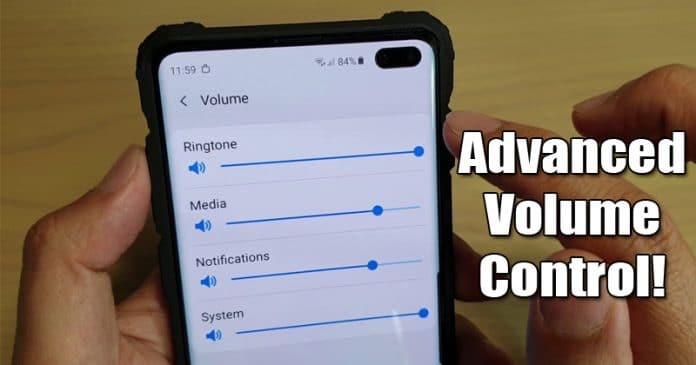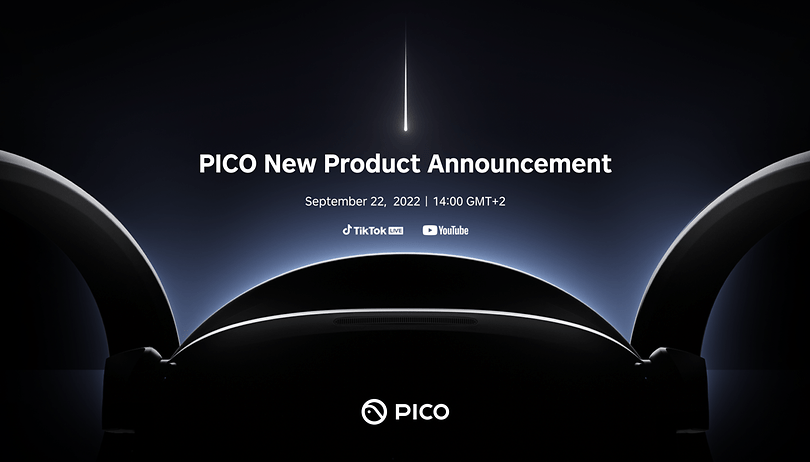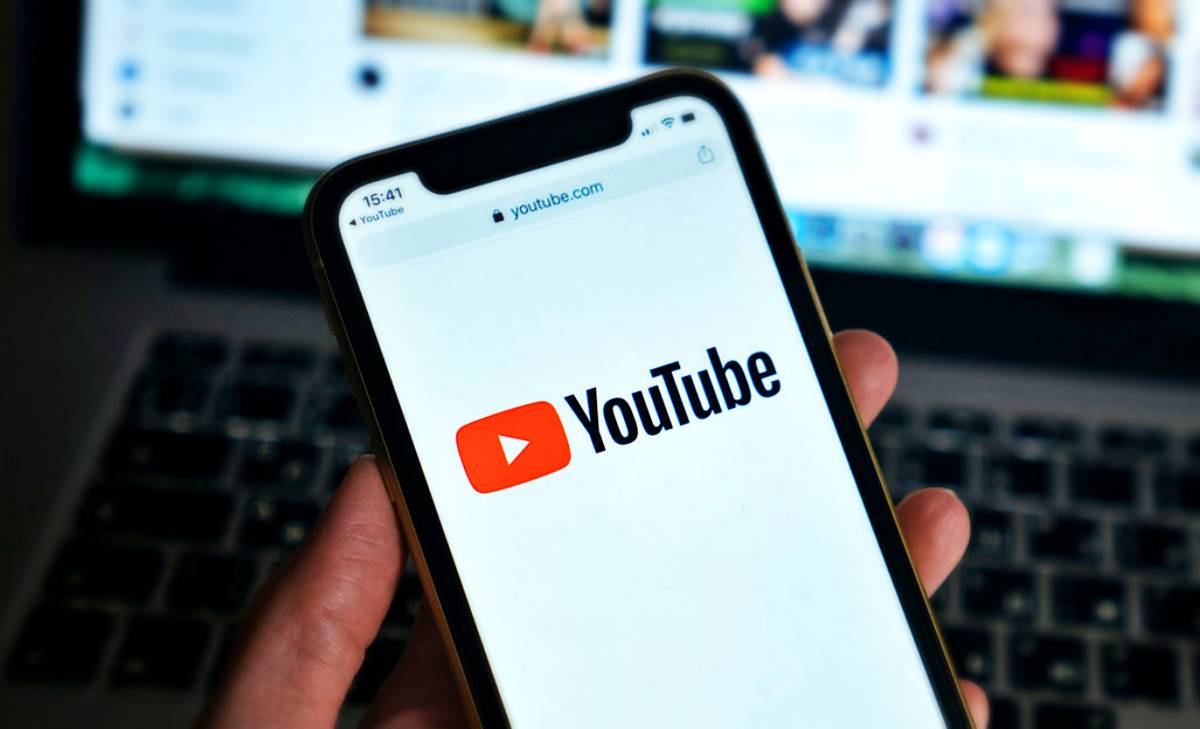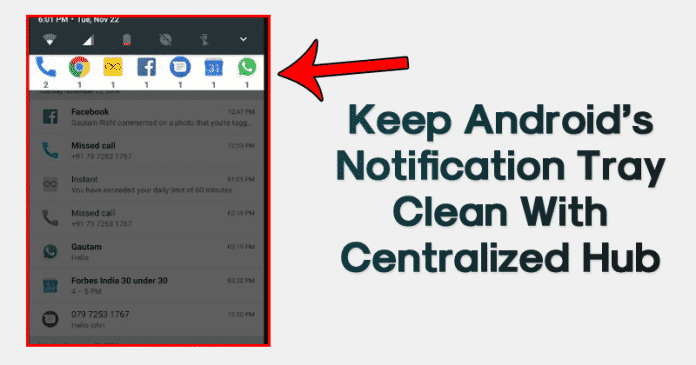
Není pochyb o tom, že Android je v současnosti nejpoužívanějším mobilním operačním systémem. Ve srovnání s každým jiným mobilním operačním systémem poskytuje Android uživatelům mnohem více funkcí a možností přizpůsobení. Pokud mluvíme hlavně o přizpůsobení, pomocí správných aplikací si můžete přizpůsobit každou část Androidu.
Pokud už nějakou dobu používáte smartphone se systémem Android, možná víte, jak je důležitý panel oznámení. Je to centrum, kde se zobrazují všechna upozornění. Ačkoli je oznamovací panel jednou z nejlepších součástí ekosystému Androidu, někdy vyvolává několik problémů.
Uživatelé Androidu si v průměru nainstalují téměř 20–30 aplikací. Instalace aplikací není obtížná věc, ale vypořádat se s jejich upozorněním může být nepříjemný úkol. Někdy je náš oznamovací panel zaplaven nekonečnými oznámeními aplikací, čímž pokryje spoustu místa na oznamovací liště. No, přibalená funkce oznámení existuje, ale je omezena pouze na nejnovější verzi Androidu.
Jak udržovat zásobník oznámení systému Android čistý a čistý pomocí centralizovaného centra
Co když řekneme, že můžete přidat centralizované centrum pro aplikace na oznamovací panel? Je to naprosto možné s aplikací pro Android známou jako „Hub notifikace“. Je to v podstatě chytrý správce oznámení, který seskupuje vaše oznámení na jednom místě. V tomto článku tedy budeme hovořit o tom, jak udržovat panel oznámení Android čistý a čistý pomocí centralizovaného centra.
Krok 1. Nejprve nainstalujte pojmenovanou aplikaci Notifikační centrum na svém zařízení Android můžete tuto aplikaci vyhledat v obchodě Google Play a odtud ji snadno nainstalovat. Toto je aplikace, která vám pomůže spravovat oznámení na vašem zařízení.
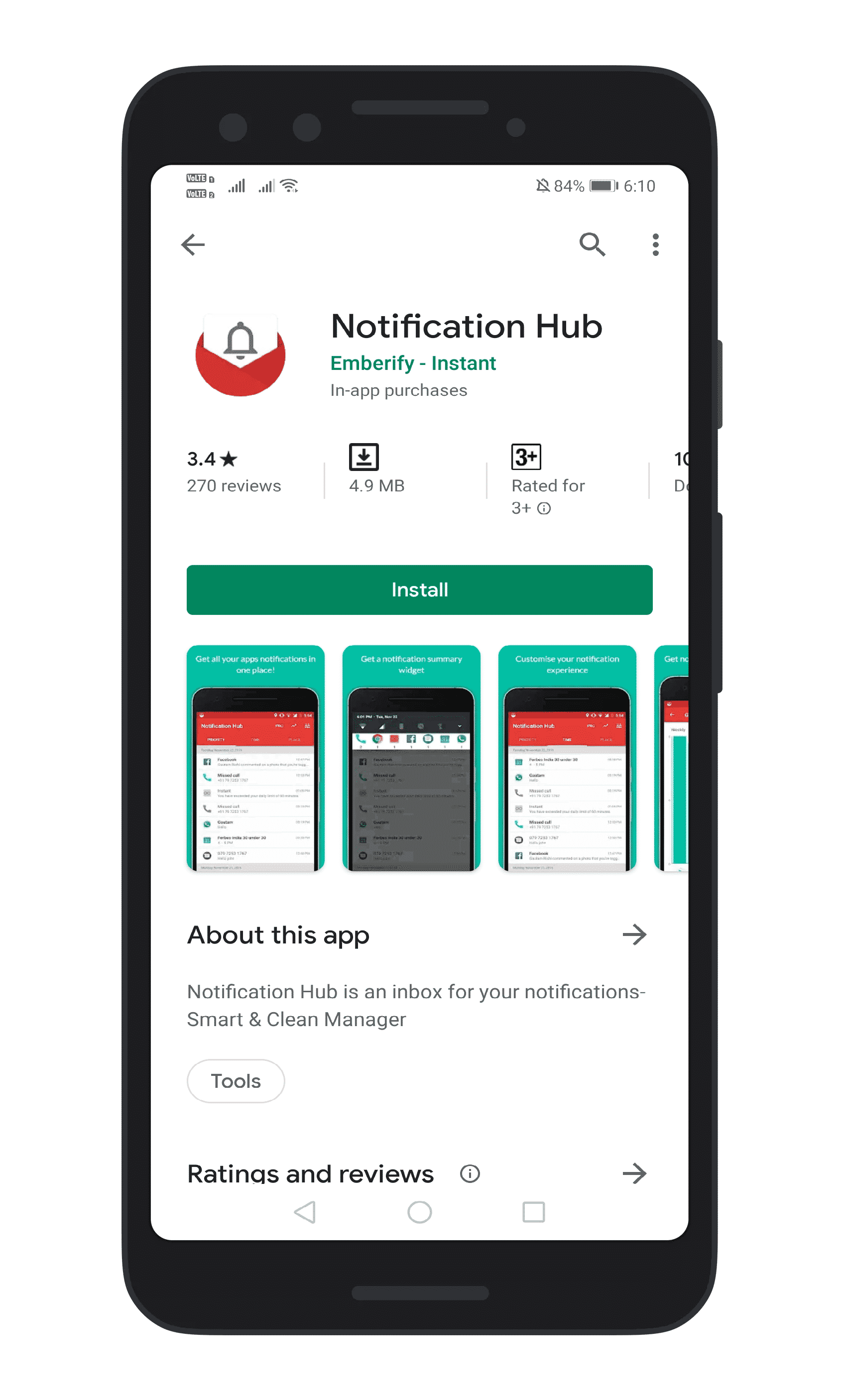
Krok 2. Po úspěšné instalaci aplikace ji právě spustíte na vašem zařízení, uvnitř aplikace budete moci vidět seznam všech nainstalovaných aplikací. Stačí vybrat všechny aplikace, pro které chcete spravovat oznámení, a nechat tyto aplikace vydávat oznámení v přibaleném rozhraní. Po provedení všech výběrů aplikací přejděte na další obrazovku klepnutím na tlačítko se šipkou umístěné pod obrazovkou.
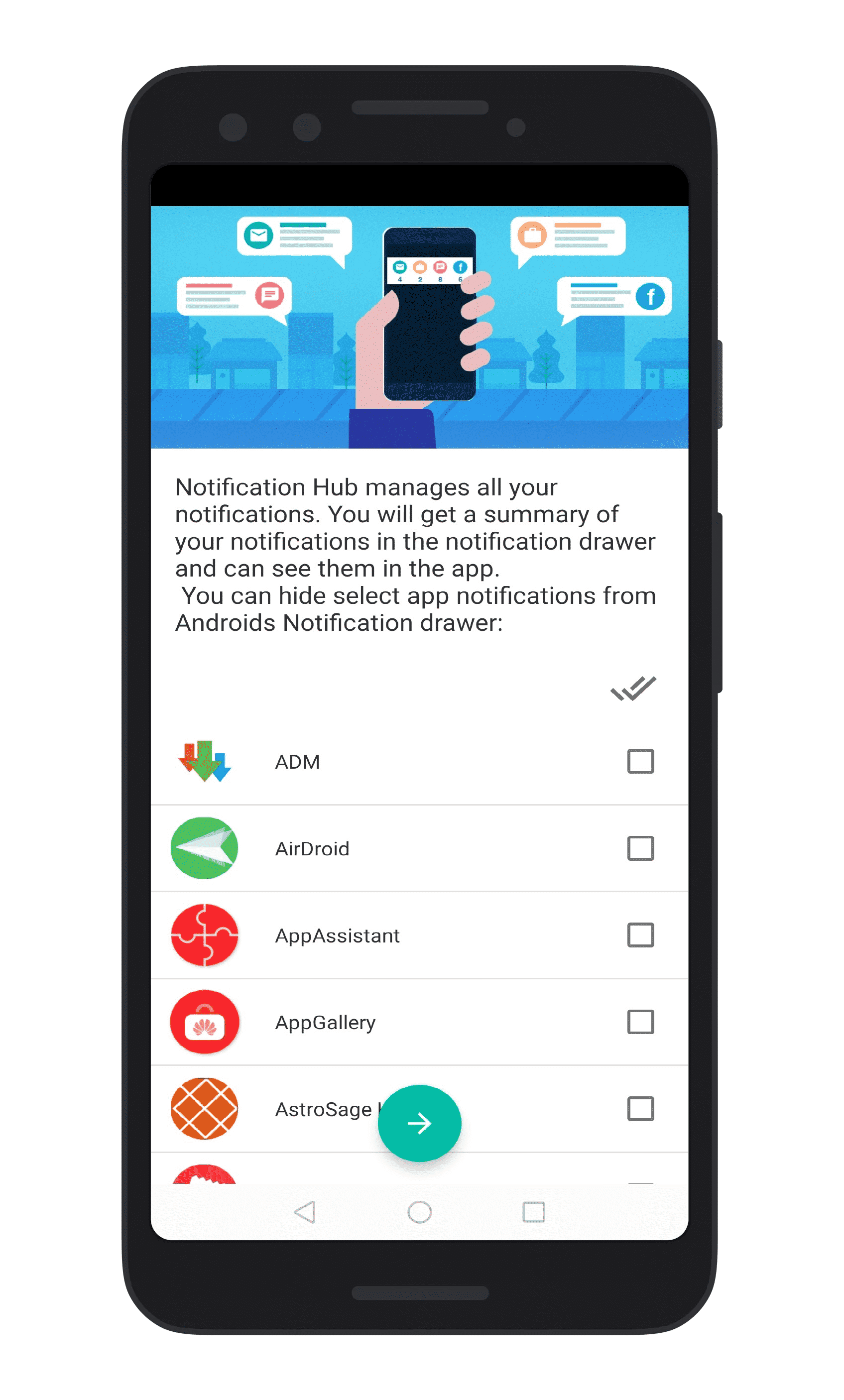
Krok 3. Notification Hub vás poté vyzve k udělení některých oprávnění, která vás požádá o udělení, aby měl přístup k vašim upozorněním pro tyto vybrané aplikace. Klepněte na OK v první výzvě a poté stiskněte Povolit v další výzvě, která se objeví.
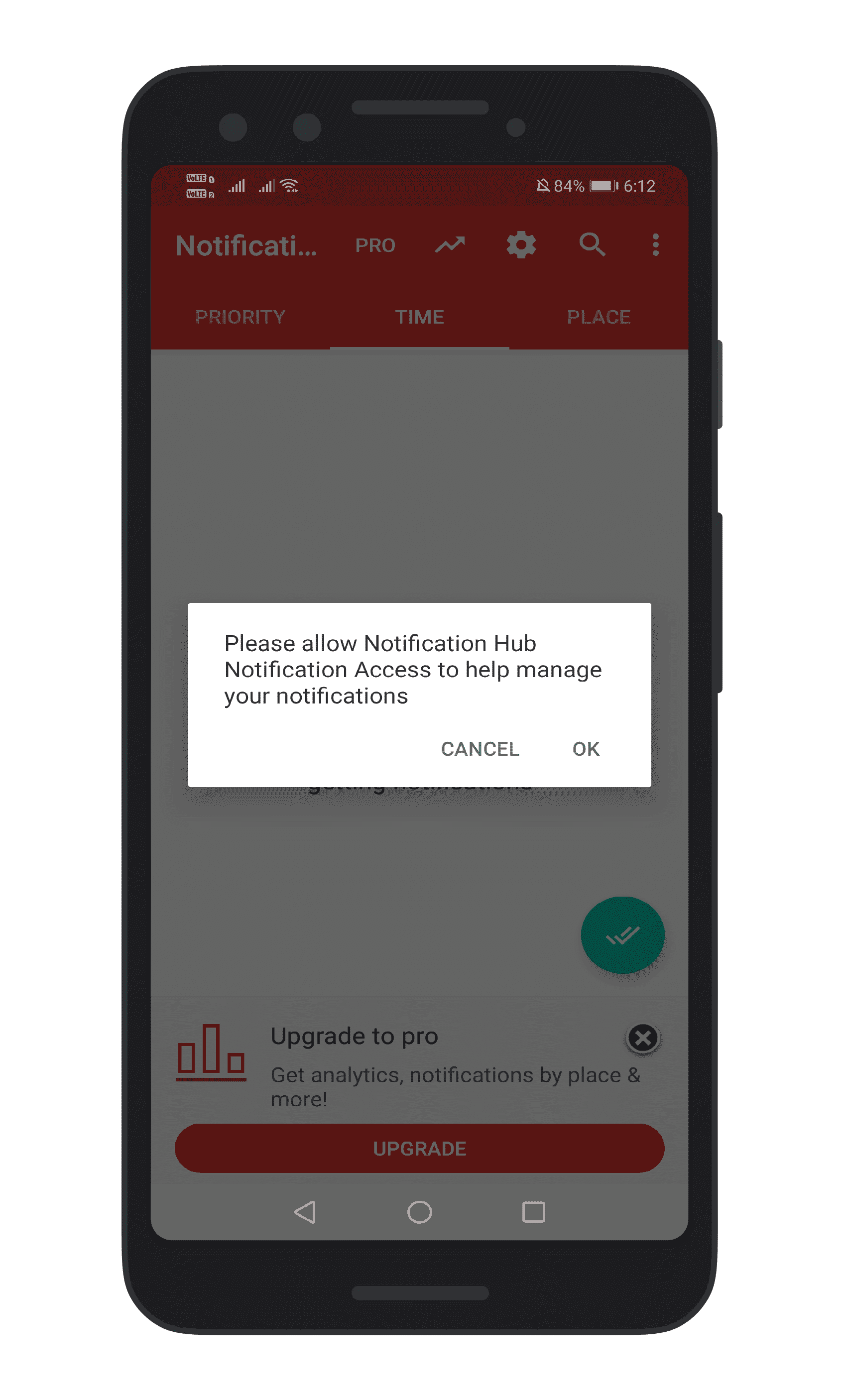
Krok 4. Od této chvíle budou oznámení automaticky sdružena a poskytnou vám mnohem čistší vzhled.
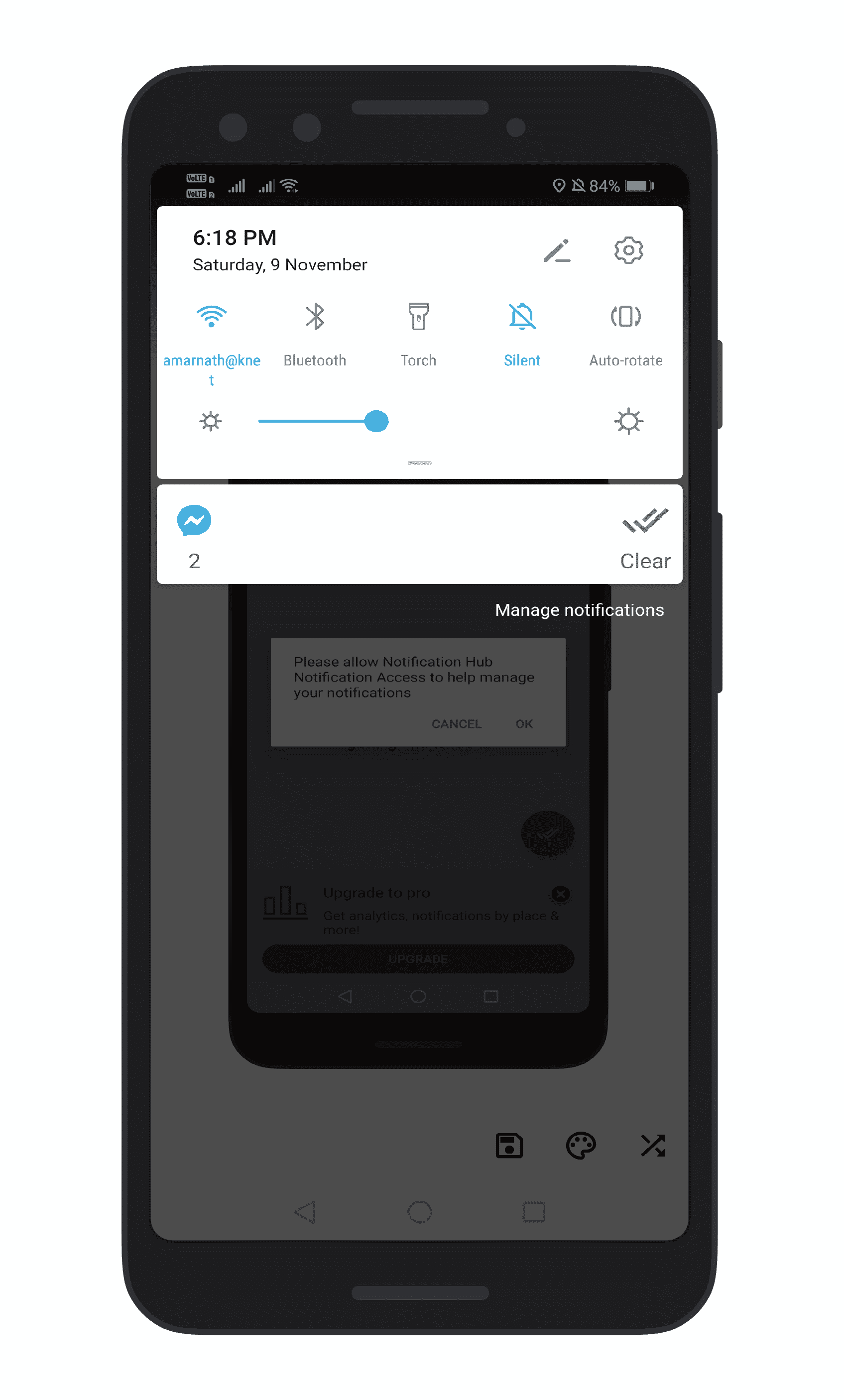
To je vše, máte hotovo! Takto můžete udržovat oznamovací panel systému Android čistý a přehledný pomocí Centralized Hub 2019.
Takže toto je vše o tom, jak udržovat oznamovací panel systému Android čistý a jasný pomocí centralizovaného centra 2019. Doufám, že vám tento článek pomohl sdílet jej také se svými přáteli. Máte-li v této souvislosti nějaké pochybnosti, dejte nám vědět do pole pro komentáře níže.